prohlížení InPrivate v Edge je podobné anonymnímu režimu prohlížeče Chrome. InPrivate prohlížení nebo karty je užitečná funkce, pokud nechcete Edge ukládat historii prohlížení, data webu nebo soubory cookie a blokovat sledovače.
tato funkce však může být zneužita, když sdílíte počítač s nezletilými nebo dětmi. Mohou jej použít ke skrytí své online aktivity. Pokud si nepřejete soukromé prohlížení v aplikaci Microsoft Edge, můžete pomocí níže popsaných kroků zablokovat přístup do režimu InPrivate v Edge.
doporučeno: zakázat přístup do anonymního režimu v prohlížeči Google Chrome
Krok 1
před provedením těchto kroků zavřete všechny instance prohlížeče Edge.
přejděte do vyhledávacího pole na hlavním panelu a vyhledejte aplikaci Editor registru. Klikněte pravým tlačítkem na aplikaci ve výsledcích vyhledávání a klikněte na Spustit jako správce.
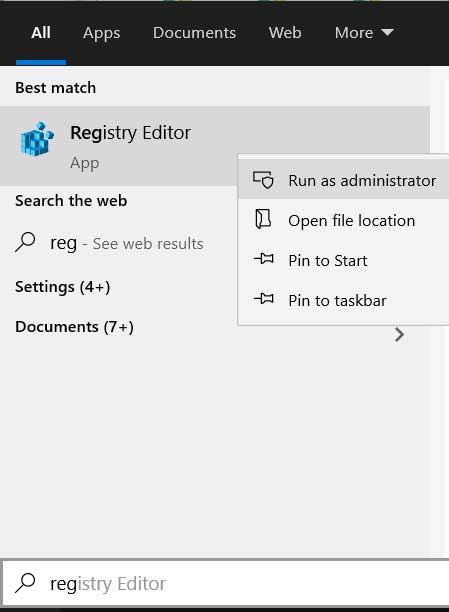
Krok 2
v Editoru registru přejděte na následující cestu:
Computer\HKEY_LOCAL_MACHINE\SOFTWARE\Policies\Microsoft klikněte pravým tlačítkem myši na složku Microsoft a v kontextové nabídce vyberte Nový Klíč >.
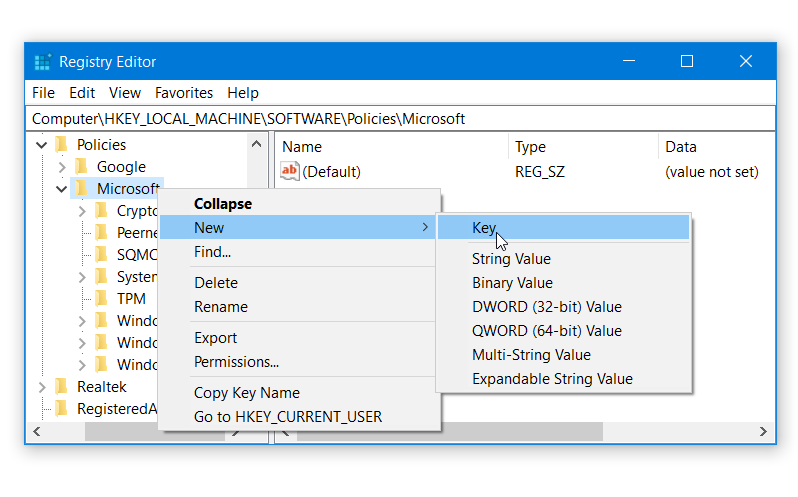
pojmenujte tento nový klíč Edge.
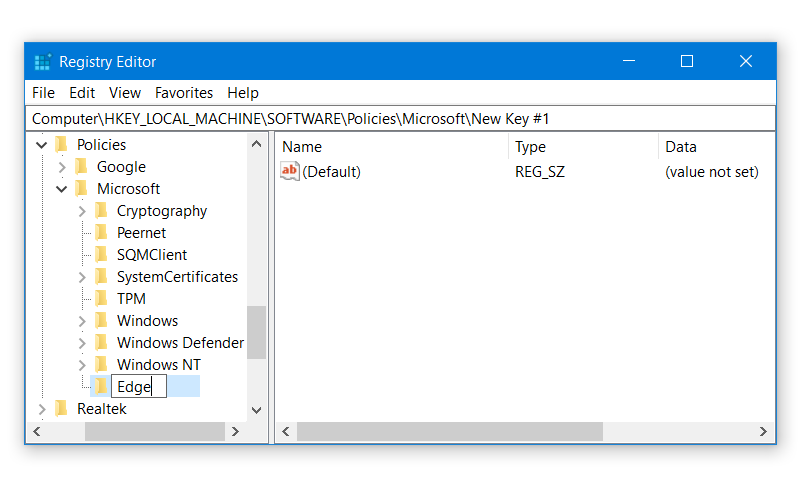
tím se vytvoří složka Edge pod hlavní složkou společnosti Microsoft. S vybranou složkou Edge by měl adresní řádek v Editoru registru zobrazit následující cestu
Computer\HKEY_LOCAL_MACHINE\SOFTWARE\Policies\Microsoft\EdgeKrok 3
Nyní klikněte pravým tlačítkem kdekoli na prázdné místo na pravé straně. Vyberte, Nová > Hodnota DWORD (32-bit). (Ujistěte se, že vybíráte hodnotu DWORD (32-bit), i když používáte Edge na 64bitovém počítači.)
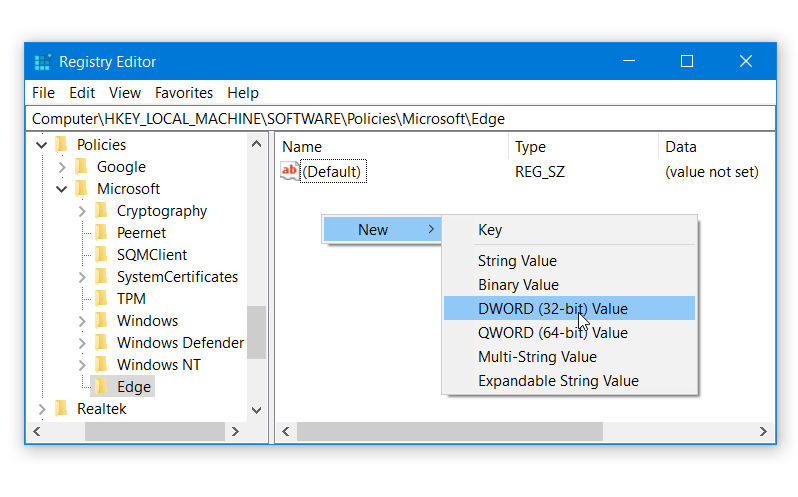
přejmenujte tento nový klíč na InPrivateModeAvailability
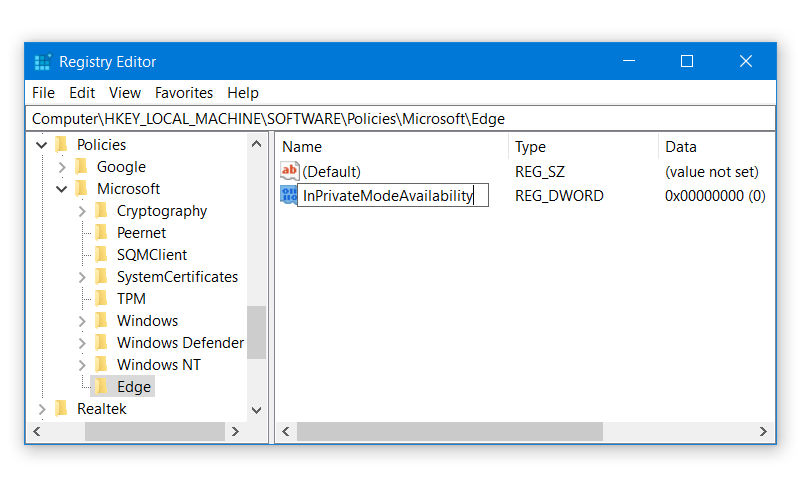
Krok 4
Poklepejte na tento klíč InPrivateModeAvailability, který jste právě vytvořili, a nastavte jeho hodnotu na 1, pokud je nastavena na 0 nebo jakoukoli jinou hodnotu. Toto nastavení musí být nastaveno na 1, aby bylo prohlížení InPrivate zakázáno v Edge.
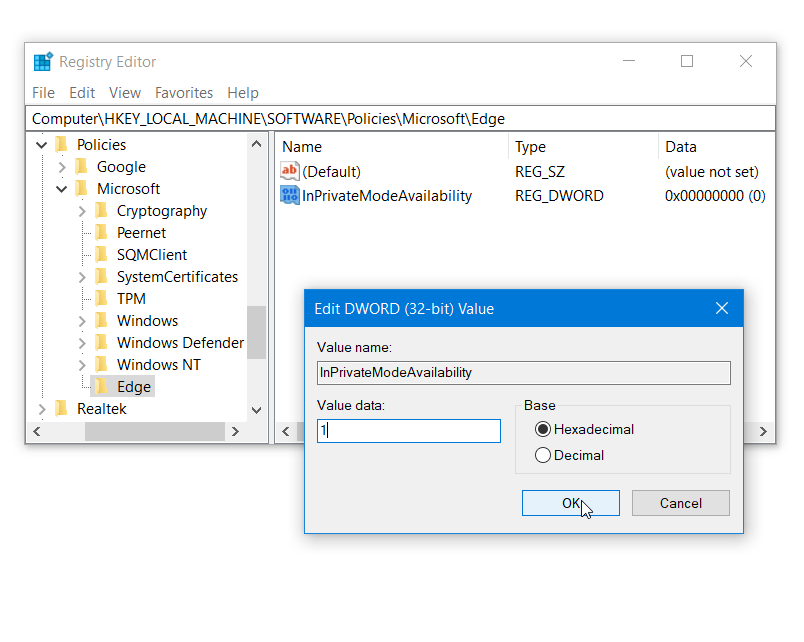
klikněte na OK a zavřete editor registru a restartujte počítač.
to by mělo zakázat novou možnost okna InPrivate v nabídce Microsoft Edge.
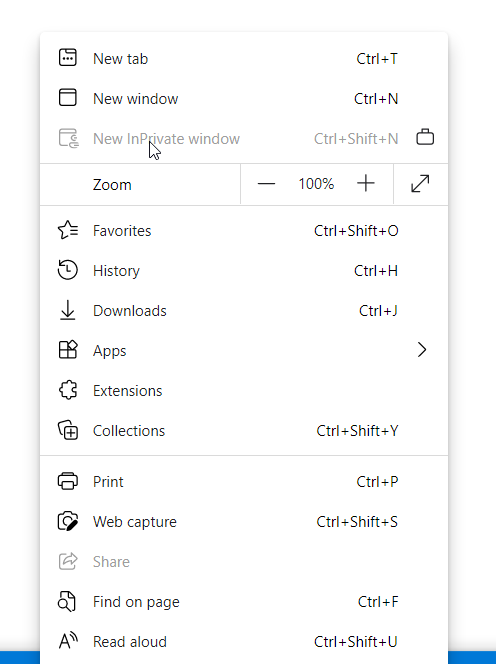
znovu povolit prohlížení InPrivate
Chcete-li znovu povolit okno InPrivate, vraťte se zpět do klíče registru, InPrivateModeAvailability, který jsme vytvořili ve výše uvedených krocích a nastavili jeho hodnotu na 0. To by přineslo zpět okno InPrivate v Edge.
doporučeno: blokovat Program v přístupu k Internetu v systému Windows 10
doporučeno: číst nahlas webové stránky v systému Android pomocí Google Assistant
